Mange af os ser videoer, hvor lyden er slået fra, så tilføjelse af billedtekster kan gøre din video mere tilgængelig for et bredere publikum. Skriv ikke ord for ord, brug vores værktøj til automatisk billedtekst til nemt at oprette videoundertekster på ingen tid.
Trin 1. Tryk på menuen Tilføj (+ knap)
Tryk på Menuen Tilføj (+ knap) på editorsiden.
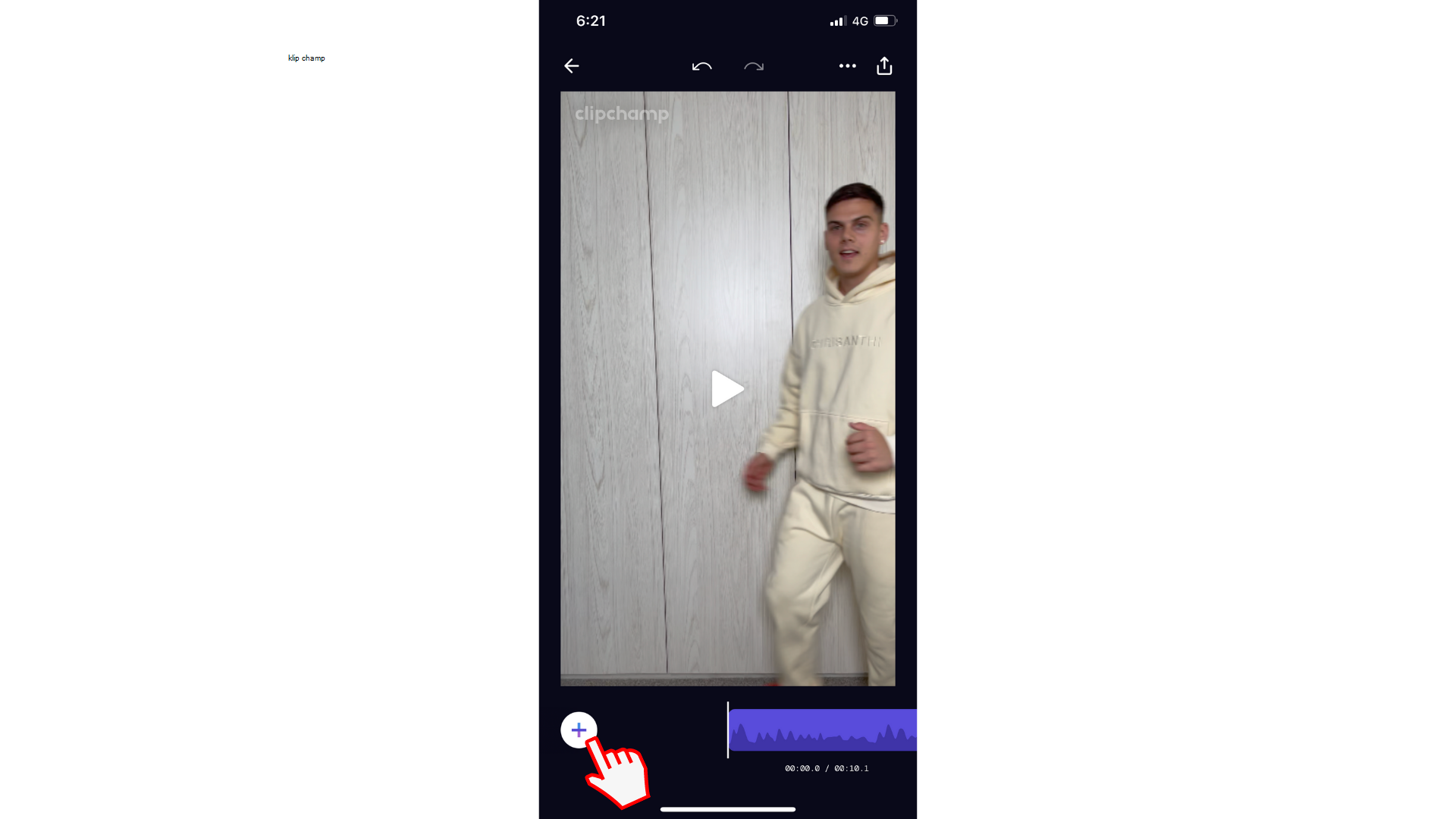
Trin 2. Tryk på knappen Billedtekster
Tryk på indstillingen C-indstillinger, og tryk derefter på Opret billedtekster. Dine billedtekster begynder automatisk at generere. Når processen er afsluttet, vender du tilbage til editoren.
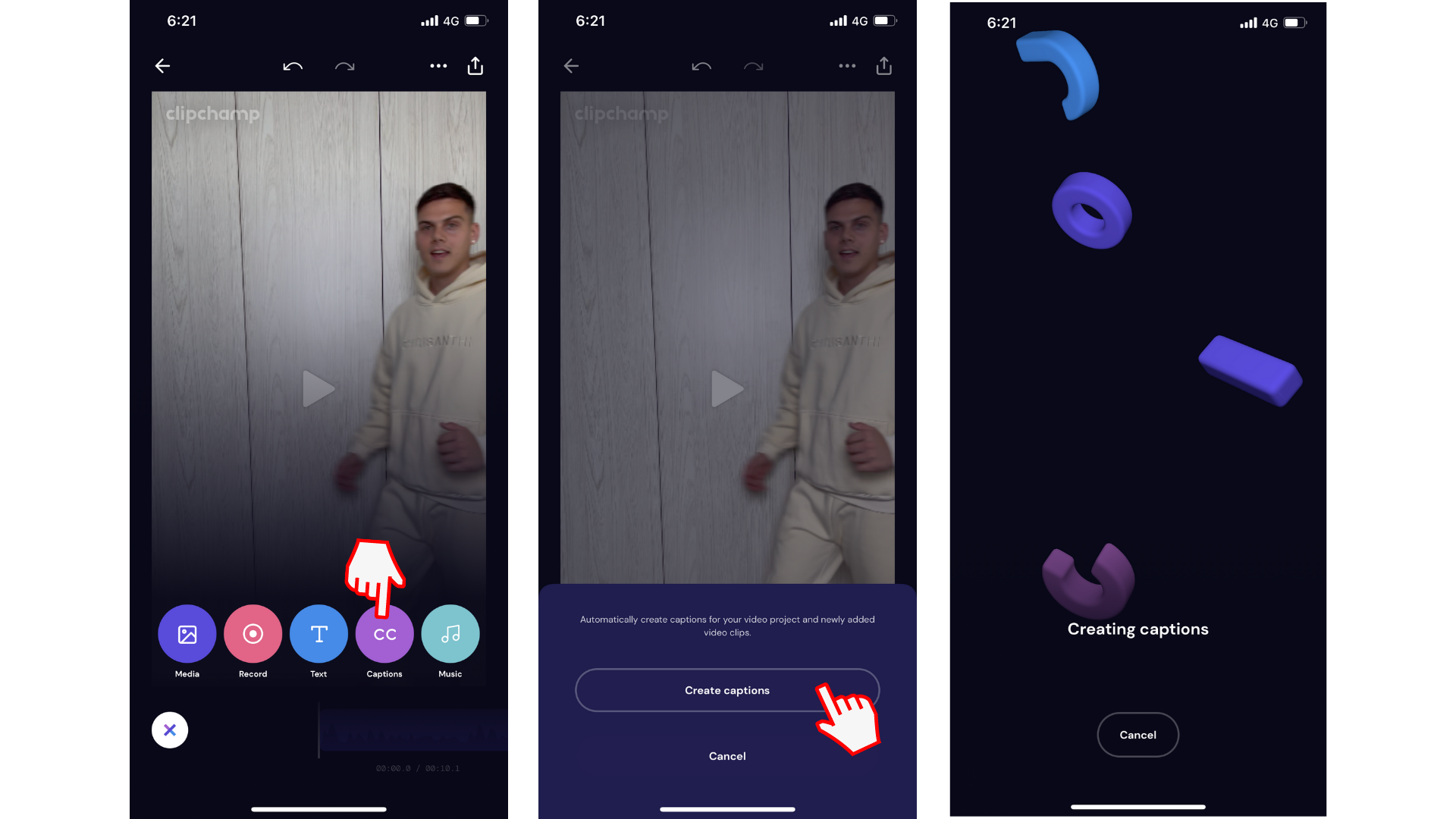
Trin 3. Rediger automatisk undertekster
Ingen tjeneste til automatisk undertekster er 100 % nøjagtig, så der kan forventes oprydningsfejl. Hvis du vil redigere en billedtekst, skal du trykke på tekstfeltet. Redigeringsindstillingerne vises over tekstfeltet. Tryk på den tredje indstilling, som er et blyantssymbol. Rediger teksten, hvor det er nødvendigt, og tryk derefter på Udført.
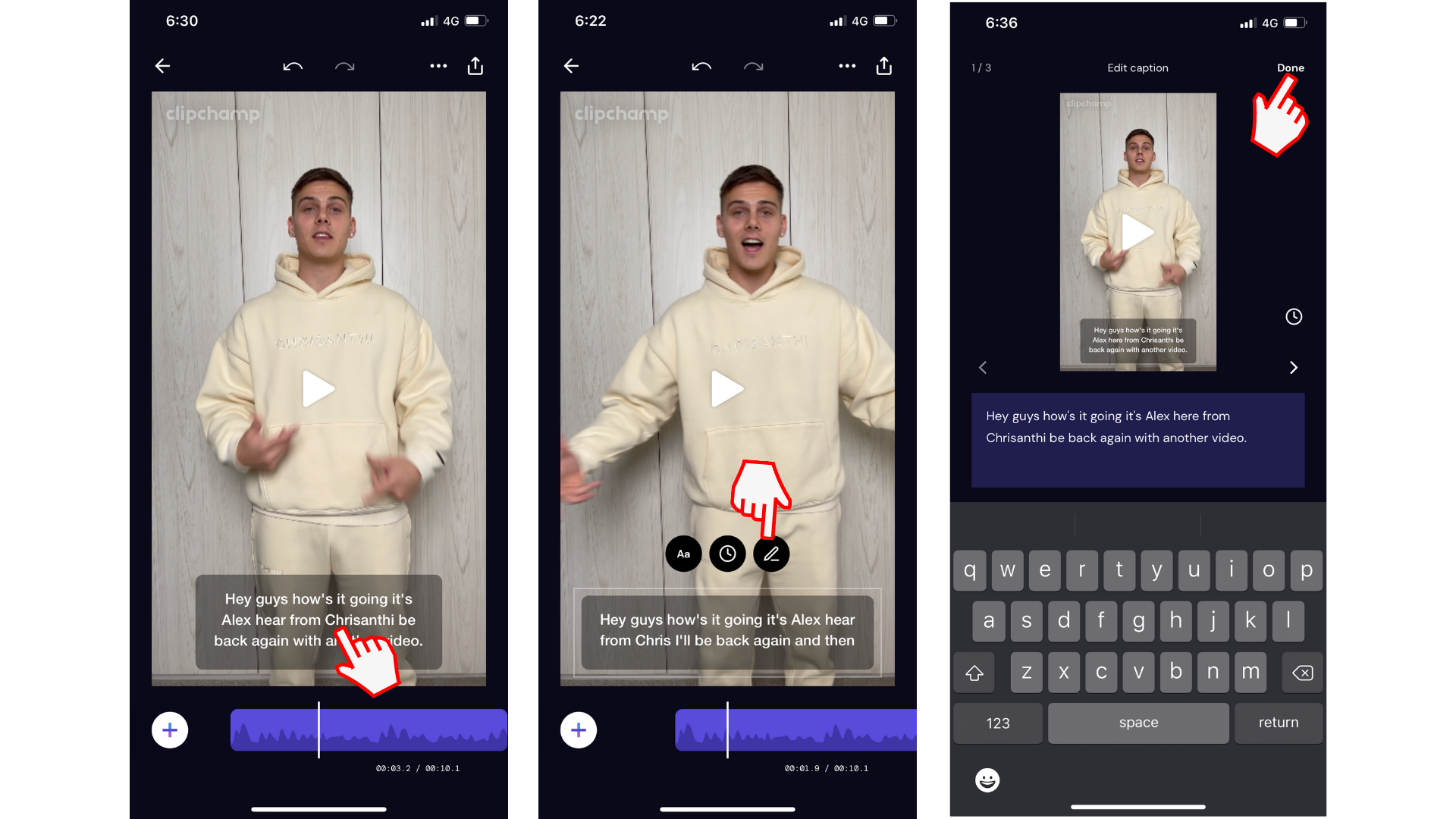
Trin 4. Rediger varigheden af automatiske undertekster
Derefter kan du, hvis du ønsker det, redigere varigheden af automatiske undertekster. Tryk på tekstfeltet. Redigeringsindstillingerne vises over tekstfeltet. Tryk på den anden indstilling, som er et timersymbol. Træk venstre og højre pil for at ændre varigheden.
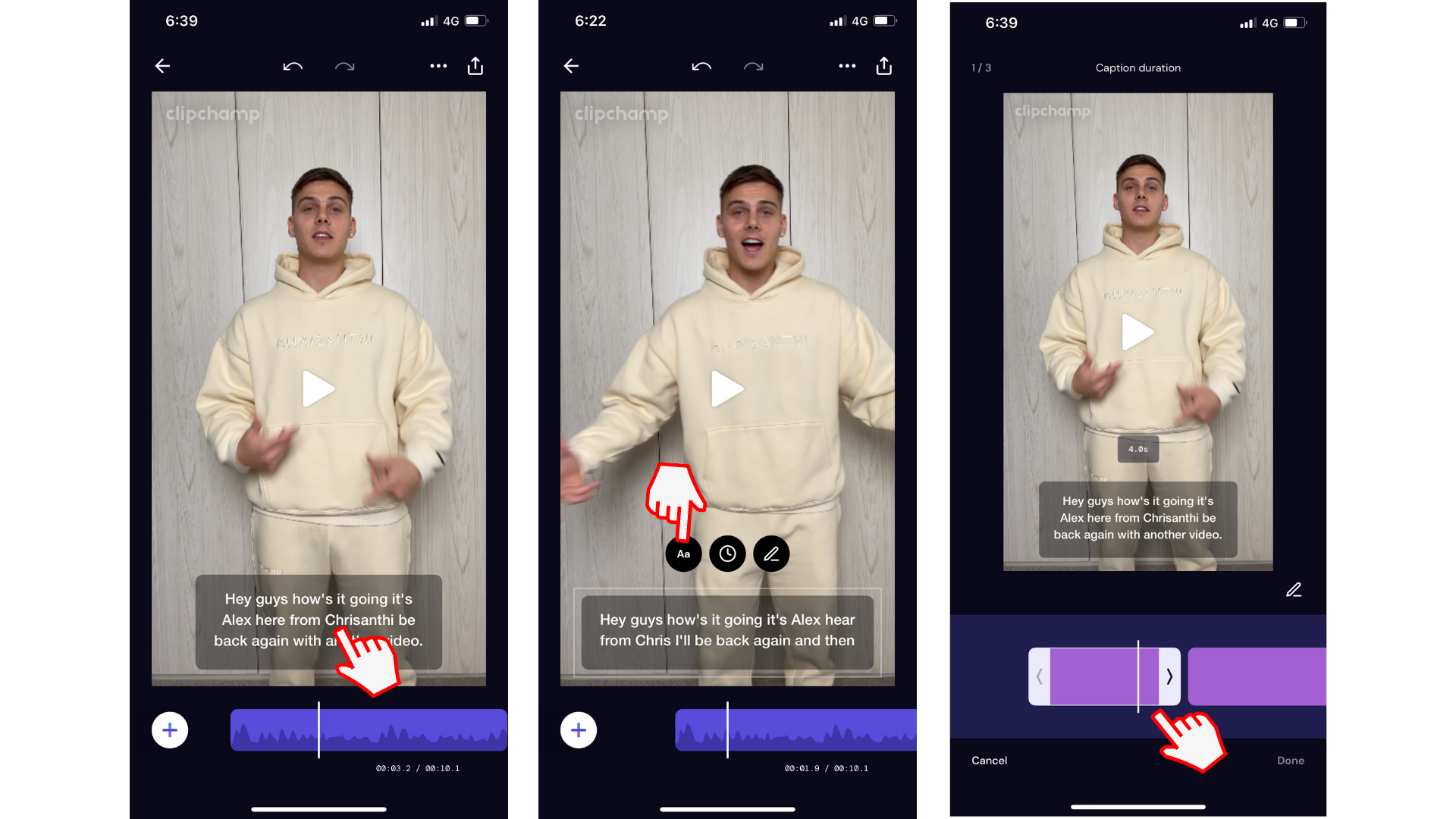
Trin 5. Rediger typografi for automatiske undertekster
Tryk på tekstfeltet. Redigeringsindstillingerne vises over tekstfeltet. Tryk på den første indstilling, som er Aa-symbolet.
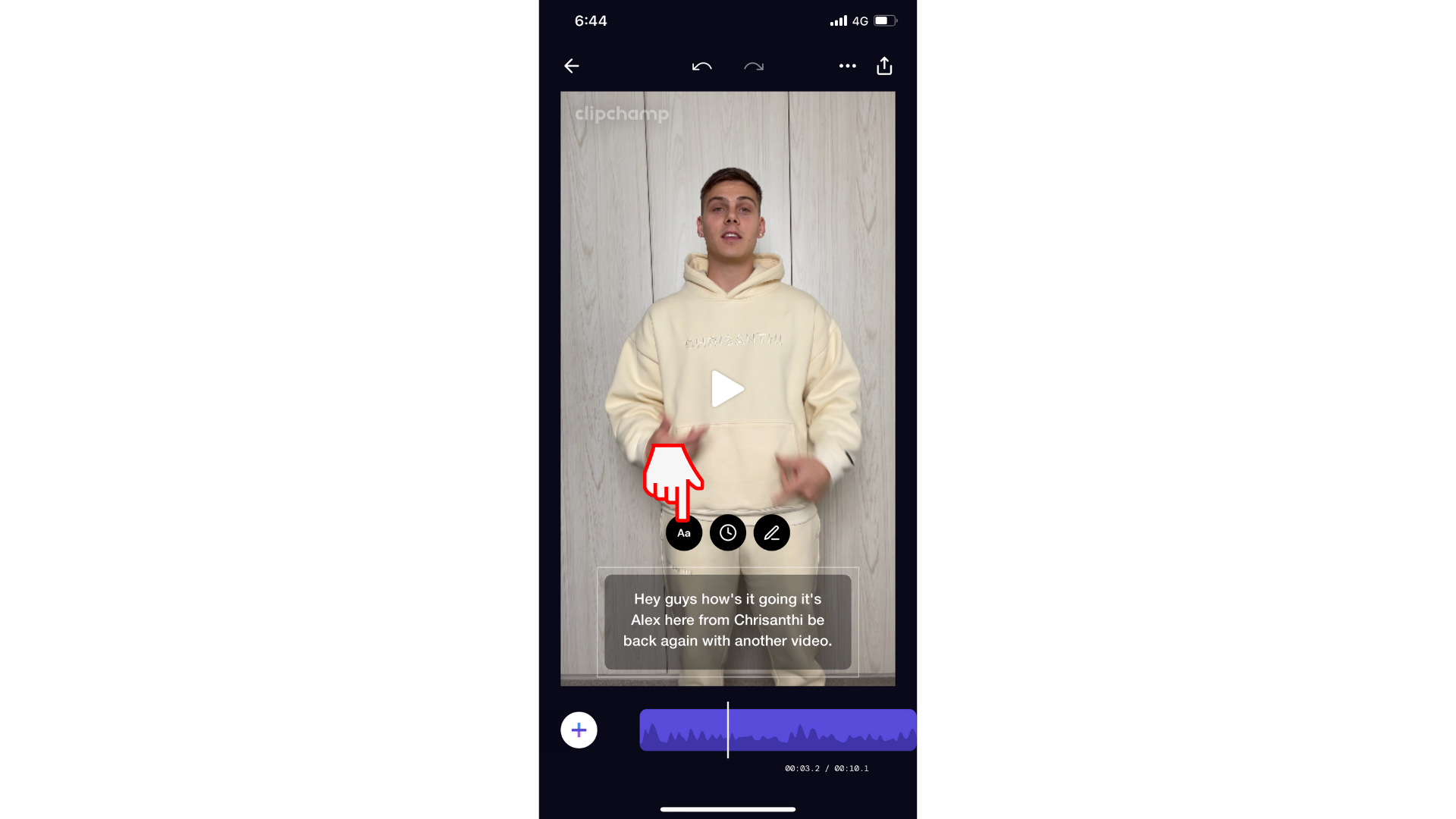
Du kan redigere typografi, tekstfarve og baggrundsfarve.
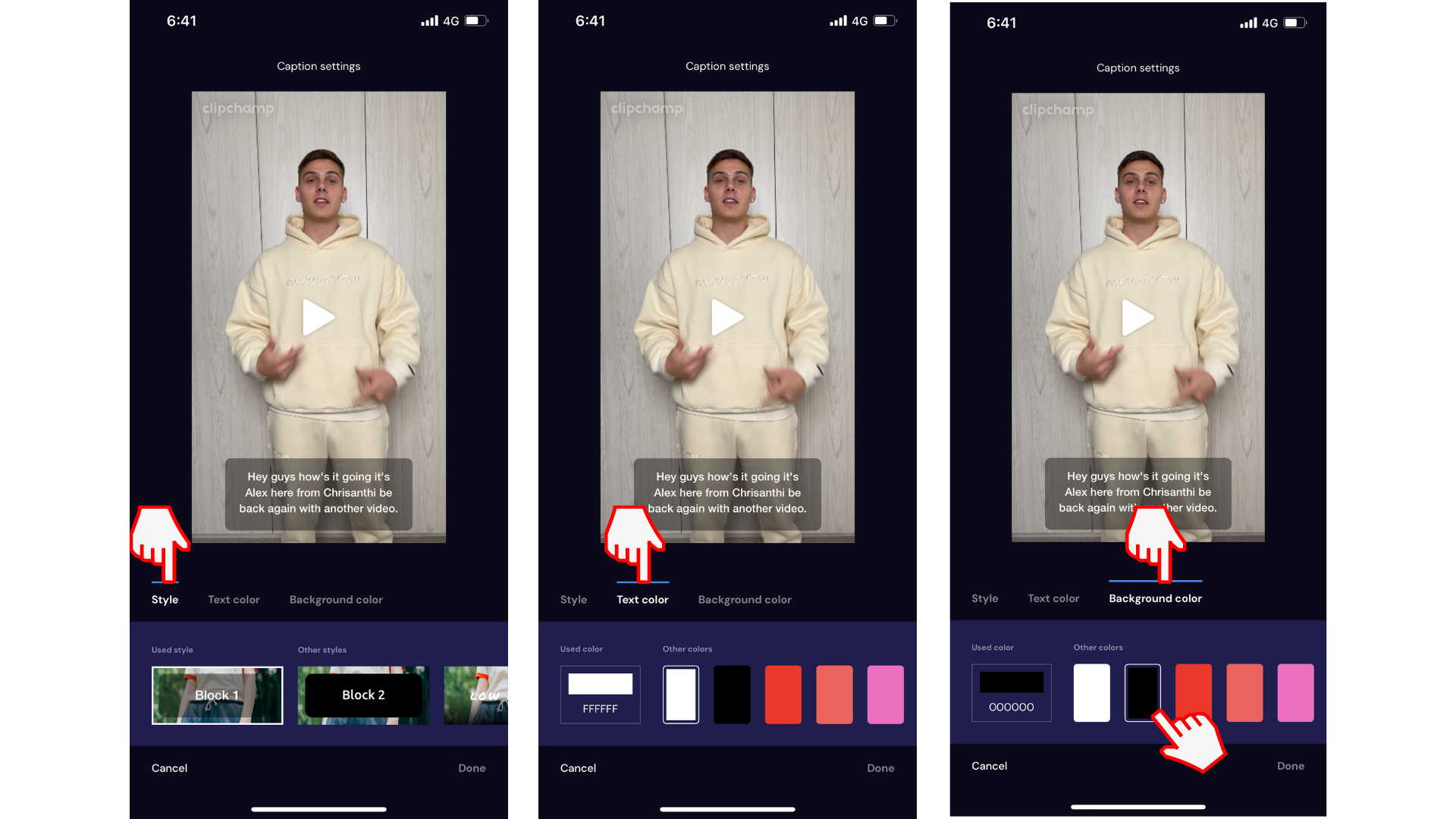
Prøv vores iOS-app.
Download den gratis Clipchamp iOS-app for at komme i gang.










